
آموزش اصلاح رنگ عکس+ معرفی بهترین ابزارها
اصلاح رنگ عکس یک فرایند مهم در ایجاد یک عکس حرفه ای است. شما می توانید با استفاده از برنامه های مختلف ادیت عکس این کار را انجام دهید
پیشگفتار
اصلاح رنگ عکس بخشی از مراحل ادیت عکس است که بنا به دلایل مختلف به آن نیازمند هستیم. گاهی به دلیل عدم نورپردازی مناسب در عکاسی، یا بولد کردن یک قسمت از عکس نیاز به اصلاح رنگ آن است. در چنین حالتی این کار بایستی به صورت اصولی انجام شود. اصلاح رنگ عکس یکی از مراحل مهم ادیت عکس است. روش های مختلفی برای ادیت رنگ عکس وجود دارد. در این میان برخی از روش ها دارای پیچیدگی بسیار هستند. این موضوع باعث شده که برخی از کاربران از ادیت کردن رنگ عکس ها فراری باشند و آن را پیچیده و سخت قلمداد کنند. واقعیت این است که ابزارهای ادیت عکس مثل برنامه فتوشاپ، دارای بروز رسانی های مختلفی هستند. به همین دلیل اصلاح رنگ در این برنامه ها به شیوه های بسیار آسان نیز امکان پذیر است. ما در این مقاله آموزش اصلاح رنگ عکس را به روش ها متنوع و ساده ارائه می دهیم. توصیه می شود با ادامه این مقاله در مدرسه اتک همراه ما باشید.
مقدمه
• اصلاح رنگ عکس چیست؟
• اصلاح رنگ عکس در برنامه فتوشاپ به صورت سریع
• اصلاح نمودن رنگ عکس به صورت خودکار و سریع
• اصلاح رنگ عکس با کمک تطبیق رنگ های موجود
• استفاده از ابزار و برنامه کمرا راو برای اصلاح رنگ عکس
• نتیجه گیری در مورد روش های اصلاح نمودن رنگ عکس

اصلاح رنگ عکس چیست؟
اصلاح رنگ عکس فرآیندی است که به وسیله آن می توان رنگ های موجود در عکس را بهبود بخشید. با این شیوه می توان رنگ عکس را اصلاح نمود و آن را حرفه ای کرد. اصلاح رنگ یک فرصت دوباره است که بتوان یک عکس را بعد از عکاسی حرفه ای کرد. زیرا در هنگام عکاسی فرصت برای عکس گرفتن از یک عکس محدود است. به همین دلیل ممکن است عکس دچار مشکلاتی مثل اشکال در رنگ ها باشد. در نتیجه با کمک اصلاح نمودن رنگ عکس می توان این مشکل را حل نمود. اصلاح رنگ عکس می تواند به وسیله ابزار مختلف مثل نرم افزار فتوشاپ انجام شود. برخی از آنها پیچیده هستند و نیاز به تخصص کافی دارند. در مقابل بعضی ابزارها و روش ها نیز کوتاه و کارآمد هستند. در این حالت تنها بایستی از نرم افزارهای حرفه ای اصلاح رنگ استفاده کرد. ما در ادامه این مقاله شما را با تعدادی از بهترین روش های اصلاح رنگ عکس آشنا خواهیم کرد.

اصلاح رنگ عکس در برنامه فتوشاپ به صورت سریع
اصلاح کردن رنگ عکس در برنامه فتوشاپ به صورت سریع امکان پذیر است. در این برنامه روش های مختلفی برای ادیت رنگ عکس وجود دارد. برای انجام کوتاه ترین روش کافی است عکس خود را در این برنامه باز کنید و این مراحل را دنبال کنید:
• بر روی گزینه Image از منوی عنوان برنامه کلیک کنید.
• از زبانه باز شده این گزینه بر روی Adjustments کلیک کنید. پس از آن بر روی گزینه Match Color کلیک نمایید.
• پس از این اقدام یک پنجره جدید باز می شود. برای اصلاح رنگ به صورت سریع کافی است تیک موجود بر گزینه Neutralize را فعال کنید. در نهایت نیز بر روی گزینه OK کلیک نمایید پس از این اقدام رنگ عکس به صورت سریع تا حدود بسیار زیادی اصلاح خواهد شد. این روش برای کسانی که وقت و تجربه کافی ندارند، مناسب خواهد بود. البته در این روش اصلاح رنگ به صورت صد در صد بهبود نخواهد داشت، اما تغییرات محسوس خواهد بود.
اصلاح رنگ عکس با کمک تطبیق رنگ های موجود
ادیت رنگ عکس یا به عبارت بهتر اصلاح رنگ در عکس با استفاده از شیوه تطبیق رنگ ها نیز امکان پذیر است. این شیوه برای عکس هایی که با فیلتر کاهنده نور یا همان ND گرفته شده اند، بسیار مناسب است. بهتر است از صحنه مورد نظر خود با فیلتر و بدون فیلتر ND عکاسی کنید؛ سپس بر روی گزینه Imageاز منوی عنوان این برنامه کلیک کنید. پس از آن از منوی ظاهر شده گزینه Adjustments را انتخاب کرده و در نهایت نیز بر روی Match Color کلیک کنید. پس از این مراحل پنجره ای در برنامه فتوشاپ باز می شود که همانند روش قبل است. ما در این حالت برخلاف روش قبل تیک گزینه Neutralize را فعال نمی کنیم. در قسمت پایین پنجره باز شده و بخش Source عکس خود را که بدون فیلتر بود، را انتخاب می کنیم. در نهایت بر روی OK کلیک کنید تا رنگ عکس شما به صورت سریع اصلاح شود.
اصلاح رنگ عکس به صورت خودکار و سریع
اصلاح رنگ عکس به صورت خودکار و سریع و بدون هیچگونه عملیات خاصی امکان پذیر است. فتوشاپ یکی از برنامه های جامع ادیت عکس به شمار می رود که برای اصلاح رنگ عکس در آن ابزار متنوعی وجود دارد. برای ادیت سریع و یا به عبارت بهتر اصلاح رنگ خودکار عکس کافی است ابتدا عکس مورد نظر خود را در برنامه فتوشاپ باز کنید. پس از آن بر روی گزینه Image از منوی عنوان برنامه فتوشاپ کلیک کنید. در این حالت منوی ابزار این گزینه باز می شود. از منوی باز شده گزینه Auto Color را انتخاب کنید تا اصلاح نمودن رنگ عکس به صورت خودکار انجام شود. به همین سادگی و با سرعت بسیار بالا رنگ های موجود در عکس شما اصلاح می شوند. این روش در بسیاری از عکس ها دارای نتیجه مطلوب و البته مثبت است.
استفاده از ابزار و برنامه کمرا راو برای اصلاح رنگ عکس
اصلاح کردن رنگ عکس اقدامی است که می توان آن را به وسیله برنامه Camera RAW و یا فیلتر برنامه کمرا راو در Photoshop انجام داد. برای شروع به کار عکس مورد نظر خود را در برنامه فتوشاپ اجرا کنید. پس از آن بر روی گزینه Filter در منوی عنوان برنامه کلیک کنید. در این حالت یک منو جدید باز می شود. پس از آن شما بایستی بر روی گزینه Camera RAW Filter کلیک کنید. یک کادر تنظیمات در کنار عکس شما ایجاد می شود. در این کادر یا پنجره قسمت White Balance را که مربوط به اصلاح رنگ عکس می باشد را در نظر بگیرید. بر روی گزینه های این قسمت حالت Auto یا خودکار را انتخاب کنید. در نهایت نیز بر روی گزینه OK کلیک نمایید. مشاهده می کنید که به صورت قابل محسوس رنگ های موجود در عکس های شما بهبود خواهند یافت.
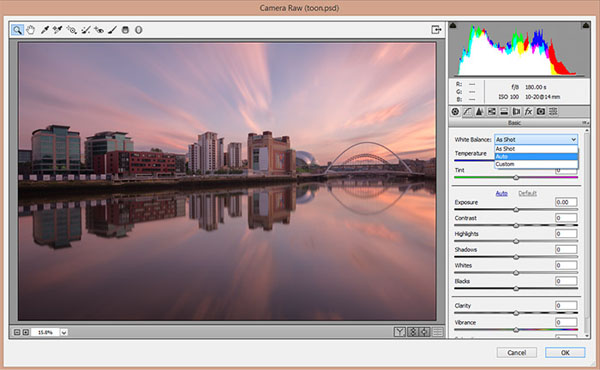
نتیجه گیری در مورد روش های اصلاح نمودن رنگ عکس
اصلاح رنگ عکس در حالت کلی یک فرآیند حساس و مهم است. زیرا کوچکترین اشتباه در آن می تواند عکس شما را کاملا به هم ریخته و رنگ های آن را دگرگون کند. کاربران حرفه ای ادیت عکس رنگ های عکس مورد نظر خود را به صورت حرفه ای تغییر می دهند. و می توانند از یک عکس با رنگ های نامناسب، یک عکس حرفه ای ایجاد کنند. ما در این مقاله تعدادی روش ساده را برای انجام این کار معرفی کردیم تا همه کاربران بتوانند از آنها استفاده کنند. برای اینکه بتوان به صورت کاملا حرفه ای رنگ های موجود در یک عکس را تغییر داد، بایستی از تخصص کافی برخوردار بود. این تخصص از طریق شرکت در دوره های تخصصی فتوشاپ بدست می آید و می توان با مهارت به دست آمده از این کار به بازار کار ادیت عکس ورود کرد. ما در مدرسه اتک می توانیم در این زمینه به شما عزیزان کمک نماییم.

پاسخ دهید
اولین نظر را شما ثبت نمایید
نظر خود را در مورد پست بالا برای ما ارسال نمایید